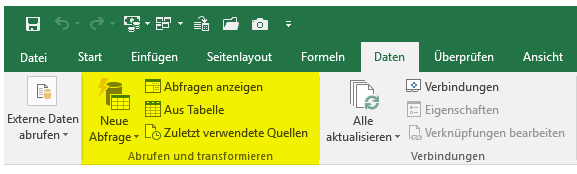Power Query, ein kraftvolles, nützliches Add-In und hervorragendes Tool
Zu Beginn erst einmal eine Definition und auch eine entscheidende Einschränkung: Power Query ist erst ab der Excel-Version 2010 verfüg- und verwendbar, vorher nicht; in den 365er-Versionen ist es wie in der 2016er-Version nutzbar. Ab Version 2016⁄365 ist diese Funktionalität unter der Bezeichnung Abrufen und Transformieren im Daten-Menü implementiert. Und eine weitere bittere Pille: In den Mac-Versionen bis einschließlich 2016 steht Ihnen dieses Tool auch nicht zur Verfügung. Noch ein Hinweis zur Version 2010: Microsoft gibt an, dass „Microsoft Office 2010 Professional Plus mit Software Assurance” unterstützt wird. Dem Vernehmen nach soll es auch bei „einfachen” Professional-Versionen funktionieren, also einfach einmal ausprobieren … (es hängt vielleicht auch mit den stetigen Updates und Funktionalitäts-Erweiterungen des Power Query zusammen).
Und was ist Power Query, was macht dieses Add-In bzw. was können Sie damit machen?
Definition
Wenn Sie den Doppelnamen getrennt betrachten, dann steht vorne an die Power, die Kraft, die Macht. Und das ist wirklich so, denn so manches ist damit recht einfach möglich, was sonst einen riesigen Aufwand bedeuten würde. Query ist der Fachbegriff für eine (Datenbank-) Abfrage. Es werden also eine oder mehrere Tabellen nach bestimmten Kriterien abgefragt und für eine Auswertung vorbereitet. Das können Filter, Sortierungen, Umgruppierungen, etc. sein, aber auch Berechnungen aller Art und mehr.
Solange die Quelldaten in einer Liste, einer tabellarischen Ordnung vorliegen, können sie für eine Query genutzt werden. Es ist vollkommen egal, ob die Daten nun in einer Datenbank, im Web, einer Excel- oder Textdatei (auch *.csv gehört dazu) vorliegen, sie sind durch Power Query auswertbar.
Power Query ist die logische Fortentwicklung des schon lange in Office integrierten (einfachen) Query-Tools, welches auch als Add-In zur Verfügung steht und ebenfalls für verschiedene andere Programme des Office-Pakets für Abfragen genutzt werden kann.
Zusammenfassung: Sie nutzen Power Query (PQ), um Werte aus unterschiedlichen in tabellarischer Form angeordneten Daten heraus zu holen und diese in Excel zu bearbeiten. Übrigens: Praktisch jede Datenbank kann so abgefragt werden, nicht nur Access… 🙂 Noch mehr in die Tiefe geht gewiss unsere Erklärung der wichtigsten Menüpunkte, welche Sie hier im Blog finden.
Power Query einbinden
Falls Sie Excel 2016 verwenden, dann ist PQ bereits an Bord, läuft aber unter der Definition Abrufen und Transformieren. Wenn Sie Excel 2010 oder 2013 einsetzen, dann müssen Sie dieses Add-In erst einmal einbinden. Sie können es bei Microsoft direkt herunter laden versuchen Sie es einfach einmal hier. Derzeit reicht es, die Datei auf Ihrem Rechner einfach aufzurufen, der Rest geschieht von alleine. Eine kurze Beschreibung ist auch dabei. Einfach durchklicken … 😎 Danach haben Sie einen neuen Menüpunkt, hier auf der Abbildung rot markiert:
Office 365 ist ein Kapitel für sich, hier sollten Sie sich auf den Seiten von Microsoft selber einmal „schlau” machen. Dieses Modell ist aus meiner Sicht nicht konsistent genug. In den Versionen für den kommerziellen Einsatz ist die Fuktionalität meines Wissens nach aber stets enthalten. Einfach einmal schauen, ob das Menü Daten den in der Abbildung gelb markierten Bereich hat oder nicht …
Die Abbildung ist mit Excel 2016 erstellt worden, sollte aber in der 365er Version ähnlich sein.
Was kann Power Query?
Ein kleiner Teil der Fähigkeiten wurde ja schon weiter oben angesprochen. In der folgenden Zusammenfassung sind auch nicht alle Fähigkeiten aufgeführt, aber die wichtigsten.
Suchen und verbinden
Auf jeden Fall können Sie Daten aus den unterschiedlichsten Quellen mit Excel suchen, finden und verbinden. Dadurch, dass Sie die Daten verbinden, steht ständig eine aktuelle Version der Quelldaten zur Verfügung. Das ist ein nicht zu unterschätzender Vorteil. Einige beispielhafte Datenquellen:
- Excel-Datei
- Text-Datei, einschließlich *.csv
- Web-Daten (Tabellen)
- Access-Datenbank
- SQL-Server
- Oracle-Datenbank
- IBM DB2-Datenbank
- MySQL-Datenbank
- Sybase-Datenbank
- SharePoint-Liste
- Facebook, Wikipedia Tabellen, etc.
- Active Directory
- Fremde Formate (beispielsweise *.odt) werden nicht direkt unterstützt! Allerdings können diese ja in eines der unterstützten Formate exportiert werden.
Datenquellen zusammenführen
Oft gefordert, aus Mangel an Komfort nicht so oft realisiert an einem Beispiel: Die Datenblätter Januar bis Dezember sollen für eine sinnvolle Auswertung in einem neuen Datenblatt Jahresumsatz zusammengefasst werden. Aus pragmatischen Gründen kommt eine Konsolidierung nicht in Frage. Hier kann PQ eine enorme Arbeitserleichterung bieten. Und das geht sogar mit unterschiedlichen Typen von Datenquellen. Datenbank plus Web plus Excel, alles in einer Auswertung zusammenfassen. Und durch die Verknüpfung der Daten mit den jeweiligen Quellen sind die Arbeitsblätter in Excel immer up to date. Ein Einstieg in diese Möglichkeiten liegt hier im Blog als Training vor.
Benutzerdefinierte Ansichten
Durch Filtern, Umordnung, Formatierung, … der Quelldaten kann das Aussehen stark verändert werden. Eine PQ-Tabelle speichert diese Ansichten und verwendet diese automatisch wieder beim nächsten Aufruf.
Datenbereinigung
Oft sind überflüssige Zeilen und/oder Spalten in Quelldaten enthalten. Oder es sollen konsequent und andauend bestimmte Daten entfernt werden. Auch hier ist Power Query eine gute Hilfe.
Online-Suche
In verschiedenen öffentlichen Online-Datenquellen einschließlich Wikipedia-Tabellen oder sogar in Facebook Likes können Sie Daten erforschen, welche geradezu exemplarische Vertreter für sich ständig ändernde in meist hochaktuelle Datenquellen sind. Auch hier besteht eine Zugriffsmöglichkeit.
Ergebnisse
Jede Abfrage erzeugt ein Ergebnis. Dieses ist eine Liste, eine Tabelle welche im gleichen Workbook (Mappe, File) in Excel erstellt wird. Per Default wird die Tabelle in einem neuen Arbeitsblatt erstellt, Sie können aber auch die Ziel-Position bestimmen oder die komplette Tabelle nach Erstellung an einen Ihnen genehmen Platz verschieben. Aktualisierungen werden dadurch nicht beeinträchtigt, da der Name der Tabelle dafür relevant ist.
Last but not least
… sei angemerkt, dass sich auch Power Query ständig weiter entwickelt (ja, es wird natürlich von Microsoft weiterentwickelt). Weitere Versionen werden mehr Möglichkeiten bringen, Ihnen die Arbeit erleichtern. Sie werden PQ vermehrt dann einsetzen, wenn es darum geht, wiederkehrende Operationen mit aktualisierten Basisdaten vorzunehmen. Und da liegt auch die Stärke dieses Tools.